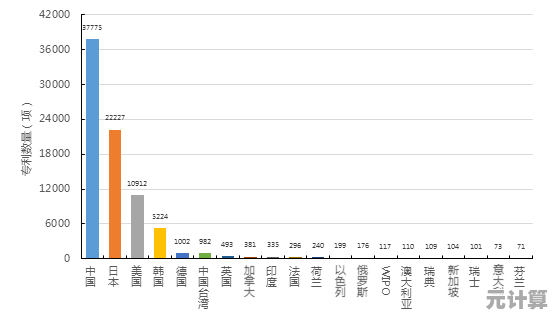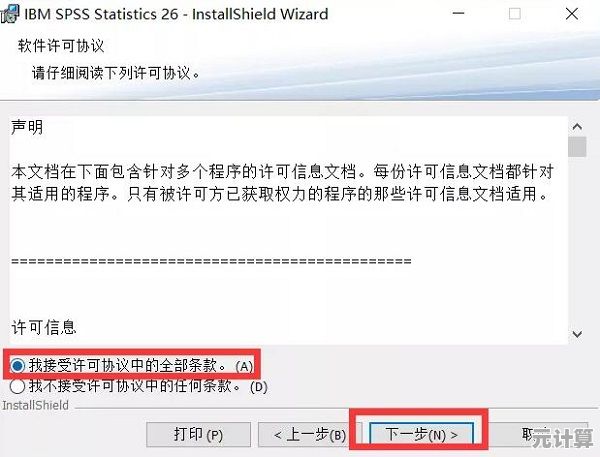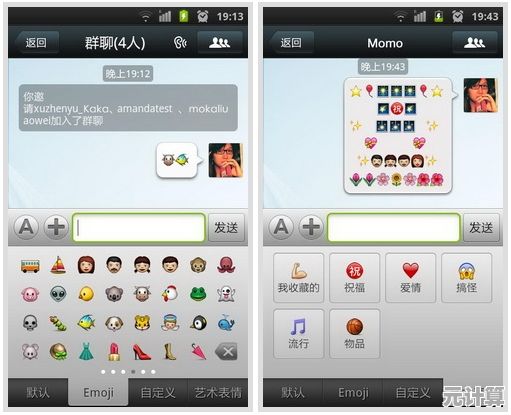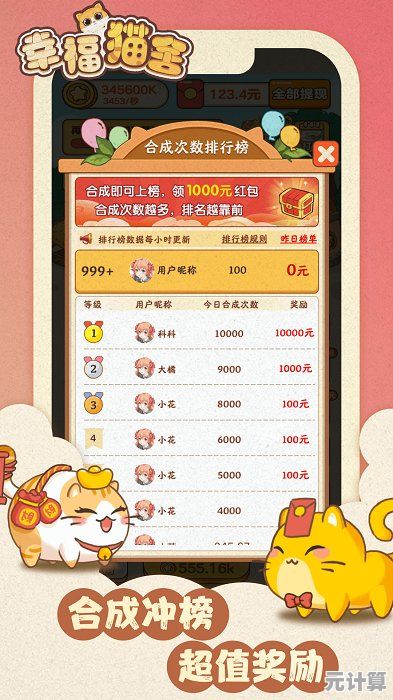如何将Windows 11预览版安全升级至官方正式版本
- 问答
- 2025-10-11 14:15:19
- 1
行吧,既然你问到了这个,那我得好好唠唠,这事儿我干过,就在上个月,把我那台主力办公的笔记本从Windows 11那个“狂野”的预览版(Dev频道)给拽回了正式版,整个过程吧,说难不难,但绝对不像微软官方说的那么轻描淡写,里头有不少小坑,得带着点“探险”精神。
你得搞清楚你陷得有多深。
我当时就是图个新鲜,很早就加入了Windows预览体验计划,选的是最激进的Dev频道,好处是总能摸到最新奇的功能,但坏处就是,系统时不时给你来个“惊喜”——比如某个驱动突然罢工,或者一个常用软件界面变得奇奇怪怪,最要命的是,你没法像正常升级那样,直接从“未来版本”滚回“现在版本”,这就像坐上了一列高速实验列车,中途没有标准站台让你下车。
第一步,去“设置”->“Windows更新”->“Windows预览体验计划”里看看,你会看到几个选项,如果你在Beta或者Release Preview频道,恭喜你,情况简单很多,可能只需要退出计划,等下一个正式版发布就能无缝衔接,但如果你像我一样,在Dev频道……那我们就得聊聊Plan B了。
我的选择:备份,然后重装。
我纠结了半天,网上有那种通过修改注册表强行“骗”过系统更新通道的方法,我试了,步骤繁琐得像在拆弹,而且失败了两次,系统提示各种错误,我当时的想法是:“算了,别为了省事把系统彻底搞崩,里头还有我写了半年的文档呢。” 最稳妥、最彻底的办法,就是备份所有重要数据,然后下载官方镜像,干净安装一个正式版系统。
听起来很吓人?其实真动手了也就那么回事。
-
备份!备份!备份! 我把“文档”、“桌面”、“图片”这些文件夹整个拷到了移动硬盘,还用浏览器自带的功能同步了书签和密码,这个步骤千万别省,我有个朋友就是太自信,结果重装完发现有个项目的关键资料忘了备份,差点丢了工作,这种痛,希望你别经历。
-
去微软官网下载“Windows 11 安装媒体”工具。 这个工具很傻瓜式,运行后,它让你创建一个安装U盘,我用的就是一个闲置的32G U盘,过程大概十几分钟,这里有个小插曲,我第一次运行时杀毒软件报了下警,我犹豫了一下,选择信任微软,暂时关了杀毒软件才成功,这种时候就需要一点“赌”的成分,但你得知道赌的是谁。
-
重启,从U盘启动。 这是最关键也最需要耐心的一步,你得在电脑启动时按特定的键(比如F2、F12,因电脑而异)进入BIOS,把启动顺序改成从U盘优先,这个界面通常很复古,全是英文,我当时还查了下主板的型号,成功之后,就会进入蓝色的Windows安装界面。
-
安装过程中的关键抉择。 安装时,它会问你把系统装在哪。这里一定要选“自定义:仅安装Windows”,然后把你原来的系统盘(通常是C盘)格式化掉,对,就是那个“格式化”!不格式化就等于在旧地基上盖新房子,问题会原封不动带过来,点下“格式化”按钮那一刻,我心里咯噔一下,有种“破釜沉舟”的感觉。
-
然后就是等待。 安装过程挺快的,大概二三十分钟,之后就是像设置一台新电脑一样,设置区域、账户啥的,等进入清爽的桌面,再把我备份的数据一点点挪回来,重新安装必要的软件。
折腾完的感受?
说实话,刚弄完那几天有点不适应,因为正式版系统比Dev版“无聊”太多了,少了很多花里胡哨的新功能,但那种“稳定感”是实实在在的,打印机一次就连接成功,蓝牙耳机不再断断续续,那种提心吊胆怕系统突然抽风的感觉消失了,对于一台需要稳定工作的电脑来说,这种“无聊”简直是奢侈品。
我的建议是:如果你把预览版当玩具,在备用机上玩玩,那随便折腾,但如果是你的吃饭家伙,还是尽早回归正式版吧,那个重装的过程,像是一次系统层面的“断舍离”,虽然麻烦,但换来的是心安,希望我这不算太顺利的经历,能给你提个醒,也算是个参考。
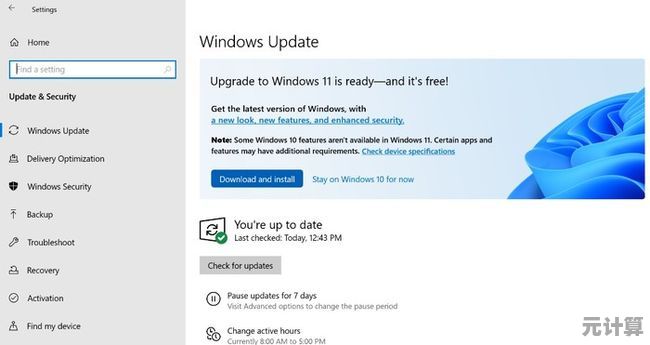
本文由郭璐于2025-10-11发表在笙亿网络策划,如有疑问,请联系我们。
本文链接:http://pro.xlisi.cn/wenda/60447.html